MacBookin näyttö saattaa olla paras saatavilla oleva kannettavan tietokoneen näyttö. Mutta et voi arvostaa tuota visuaalista loistoa, jos se on piilotettu sormenjälkien, pölyn ja muun likaisen lian alle.
Ennen kuin tartut lähimpään liinaan ja alat pyyhkiä likaa pois, muista, että jos teet sen väärin, voit vahingoittaa Maciasi pysyvästi. Opi sen sijaan puhdistamaan MacBookin näyttö oikein alla olevien neuvojen avulla.
Sisällys
- Aiheeseen liittyvä:
-
Mitä sinun tulee käyttää
- Pehmeä mikrokuituliina
- Tislattu vesi
- Isopropyylialkoholi tai Clorox-desinfiointipyyhkeet (valinnainen)
-
Mitä sinun tulee välttää
- Älä käytä paperipyyhkeitä
- Älä käytä puhdistusnesteitä
- Älä pyyhi näyttöä liikaa
-
Kuinka puhdistaa MacBookin näyttö
- Vaihe 1. Sammuta MacBook ja irrota se pistorasiasta
- Vaihe 2 Pyyhi näyttö kuivalla mikrokuituliinalla
- Vaihe 3. Kostuta liina ja pyyhi näyttö uudelleen
- Vaihe 4. Desinfioi näyttö isopropyylialkoholilla tai Clorox-pyyhkeillä
- Pidä kaikki Apple-tuotteesi puhtaina
-
UKK
- Kuinka poistan sormenjäljet MacBookin näytöltä?
- Kuinka desinfioin MacBookin näytön?
- Pitääkö minun desinfioida MacBookin näyttö?
- Voinko käyttää tavallista vesijohtovettä tislatun veden sijaan?
- Voinko puhdistaa MacBookin näytön Windexillä?
- Aiheeseen liittyvät julkaisut:
Aiheeseen liittyvä:
- Apple Watchin puhdistaminen ja desinfiointi
- Kuinka puhdistaa iPadin näyttö
- iPhonen kaiuttimen ja mikrofonin puhdistaminen
- On kevätsiivouksen aika! Vinkkejä häiriöttömään iPhoneen ja iPadiin
Mitä sinun tulee käyttää
Sinun ei tarvitse hankkia kallista puhdistussarjaa Macille. Itse asiassa saat kaiken tarvitsemasi hyvin pienellä rahalla, mikä on hyvä uutinen ottaen huomioon hinnan, jonka todennäköisesti maksoit itse Macista.
Tässä on kaikki mitä tarvitset MacBookin näytön turvalliseen puhdistamiseen.
Pehmeä mikrokuituliina

Mikrokuituliina on valmistettu hienoista synteettisistä kuiduista, jotka sopivat täydellisesti kaikenlaiseen kotisiivoukseen. Se on antistaattinen, se kerää pölyä, pyyhkii sormenjäljet, eikä se todennäköisesti naarmuta tai vahingoita MacBookin näyttöä.
Voit noutaa mikrokuituliinat kolmen tai neljän pakkauksissa edulliseen hintaan. Sinun ei kuitenkaan välttämättä tarvitse ostaa niitä, koska niiden mukana tulee usein lasit, näytönsuojat ja muut elektroniset laitteet.
Tislattu vesi

Mikä tahansa puhdas vesi käy, mutta tislattu vesi on parasta. Tämä johtuu siitä, että vesijohtovesi sisältää ylimääräisiä mineraaleja, jotka voivat jättää jäännöksiä näytölle tai aiheuttaa ylimääräisiä ongelmia MacBookin sisällä oleville piireille.
Ennen kuin puhdistat MacBookin näytön, laita suihkeastiaan vettä, jotta se on helppo levittää kankaallesi. Anna myös runsaasti aikaa lämmetä huoneenlämpöiseksi, mikä on parempi kuin kuuma tai kylmä vesi.
Isopropyylialkoholi tai Clorox-desinfiointipyyhkeet (valinnainen)

Jos olet erityisen huolissasi bakteereista, sinun kannattaa harkita myös 70-prosenttisen isopropyylialkoholin tai Clorox-desinfiointipyyhkeiden käyttöä MacBookin näytössä.
Apple aloitti vasta äskettäin ehdottaa näitä tuotteita, COVID-19-epidemian jälkeen. Liiallinen käyttö voi silti vahingoittaa näyttöäsi. 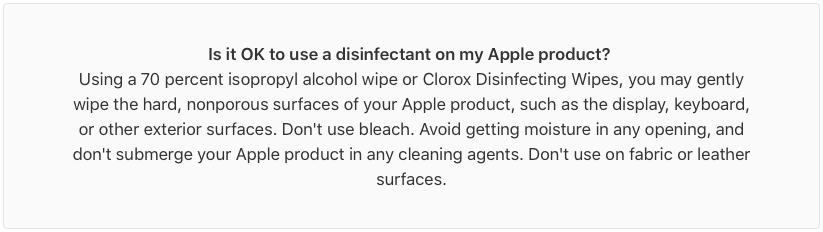
Mitä sinun tulee välttää
Hyvistä aikeistasi huolimatta on helppo vahingoittaa MacBookin näyttöä, jos käytät vääriä materiaaleja näytön puhdistamiseen. Ei vain tämä poista heijastamaton pinnoite, mutta saatat myös naarmuttaa lasinäyttöä.
Näin vältät vahingoittumisen MacBookin näytön puhdistamisen aikana.
Älä käytä paperipyyhkeitä

Ymmärrämme, että paperipyyhkeet ovat usein ilmeisin esine MacBookin näytön puhdistamiseen. Ne ovat halpoja, kertakäyttöisiä ja imukykyisiä. Mutta ne voivat myös naarmuttaa MacBookin näyttöä ja hieroa pinnoitetta.
Sama koskee sieniä, karkeaa kangasta, wc-paperia, nenäliinoja ja tavallisia pyyhkeitä. Kiinnitä sen sijaan mikrokuituliina.
Älä käytä puhdistusnesteitä

On houkuttelevaa käyttää puhdistussuihketta tai kiillotusta sormenjälkien ja lian poistamiseksi MacBookin näytöltä, mutta se poistaa nopeasti suojapinnoitteen ja samentaa lasin.
MacBookin näyttö on erilainen kuin useimmat LCD-näytöt. Vaikka puhdistusneste on suunniteltu näytöille, se voi olla haitallista MacBookille.
Ole erityisen varovainen välttääksesi seuraavia aineita:
- Hioma-aineet
- Aerosoli
- Ammoniakki
- Valkaisuaine
- Liuottimet
- Vetyperoksidi
Älä pyyhi näyttöä liikaa

Tiedämme, että haluat pitää MacBookin näytön puhtaana, mutta sinun ei pitäisi puhdistaa sitä joka päivä. Tavoitteena on enintään kerran viikossa. Tämä johtuu siitä, että voit silti kuluttaa MacBookin näytön heijastamatonta pinnoitetta, vaikka käyttäisit vain alla olevaa suositeltua menetelmää.
Sinun tulee myös olla varovainen, ettet pyyhi näyttöä liian voimakkaasti, kun puhdistat MacBookia. Pysy sen sijaan kevyellä paineella.
Kuinka puhdistaa MacBookin näyttö
Nyt tiedät mitä kannattaa välttää. Anna meidän näyttää, kuinka voit puhdistaa MacBookin näytön turvallisesti. Älä huoli, se on uskomattoman helppoa ja kestää vain muutaman minuutin.
Vaihe 1. Sammuta MacBook ja irrota se pistorasiasta

Ennen kuin aloitat, avaa Omena valikko ja Sammuttaa MacBookisi. Sinun tulee myös irrottaa kaikki virtakaapelit ja lisävarusteet.
Tämä helpottaa merkit näytössä, koska se on sammutettu. Mutta se antaa Macille myös parhaat mahdollisuudet selviytyä, jos annat vahingossa nesteen päästä kotelon sisään.
Vaihe 2 Pyyhi näyttö kuivalla mikrokuituliinalla

Pyyhi MacBookin näyttö varovasti puhtaalla, kuivalla mikrokuituliinalla. Liikuta kangasta pienissä ympyröissä koko näytön poikki ja keskity tarvittaessa erityisen likaisiin alueisiin.
Tämän pitäisi poistaa melkein kaikki pöly, sormenjäljet ja muu lika MacBookin näytöltä. Suurin osa teistä voi lopettaa täällä ja pitää työn valmiina.
Jos näytössä on edelleen tahroja tai jälkiä, jatka seuraavaan vaiheeseen.
Vaihe 3. Kostuta liina ja pyyhi näyttö uudelleen

Sinun tarvitsee tehdä tämä vain, jos MacBookin näyttö oli edelleen likainen viimeisen vaiheen jälkeen. Kostuta mikrokuituliina kevyesti tislatulla vedellä suihkepullolla ja pyyhi sitten jäljellä olevat tahrat näytöllä.
Älä levitä vettä suoraan MacBookin näytölle.
Paras tapa on suihkuttaa mikrokuituliinaasi käyttämällä suihkepulloa, jonka täytät tislatulla vedellä. Jos sinulla ei ole pulloa, taputtele kankaan kulma lasiin ja väännä se ulos, jotta se ei ole liian märkä.
Kun olet puhdistanut kaikki tahrat, käytä liinan kuivaa puolta vesijäämien imemiseen. Saatat joutua pyyhkiä pois myös vesiraitoja.
Vaihe 4. Desinfioi näyttö isopropyylialkoholilla tai Clorox-pyyhkeillä

Kuten edellinen vaihe, myös tämä on täysin valinnainen. Sinun ei tarvitse desinfioida MacBookin näyttöä joka kerta, kun puhdistat sen. Itse asiassa sinun ei todellakaan pitäisi tehdä sitä usein, koska se silti poistaa heijastuksenestopinnoitteen.
Kun olet puhdistanut MacBookin näytön, suihkuta isopropyylialkoholia puhtaalle mikrokuituliinalle ja desinfioi se pyyhkimällä näyttöä. Vaihtoehtoisesti voit pyyhkiä näyttöä Clorox-desinfiointipyyhkeellä.
Saatat joutua käyttämään uudelleen kuivaa mikrokuituliinaa poistaaksesi raitoja ja jäämiä näistä desinfiointiaineista.
Pidä kaikki Apple-tuotteesi puhtaina
Siinä se, olet valmis! MacBookin näytön pitäisi kimmeltää nyt, kun olet oppinut puhdistamaan sen. Saatat myös haluta ottaa selvää iPhonen tai iPadin näytön puhdistaminen samoin, koska ne eivät luultavasti näytä enää niin kiiltäviltä verrattuna!
UKK
Jos sinulla on kysyttävää, sinun pitäisi löytää etsimäsi vastaukset tästä lyhyestä UKK-osiosta. Jos ei, lisää kysymyksesi alla oleviin kommentteihin, niin teemme parhaamme vastataksemme siihen.
Kuinka poistan sormenjäljet MacBookin näytöltä?
Sinun tarvitsee vain pyyhkiä näyttö varovasti puhtaalla, kuivalla mikrokuituliinalla poistaaksesi useimmat sormenjäljet. Varmista, että et pyyhi liian kovaa.
Kuinka desinfioin MacBookin näytön?
Lisää pieni määrä 70-prosenttista isopropyylialkoholia puhtaaseen mikrokuituliinaan ja desinfioi sitten MacBookin näyttö. Vaihtoehtoisesti voit pyyhkiä näyttöä Clorox-desinfiointipyyhkeillä.
Älä kuitenkaan desinfioi näyttöäsi liian usein, koska se vahingoittaa pinnoitetta.
Pitääkö minun desinfioida MacBookin näyttö?
Tekniset laitteet voivat olla bakteerien kasvualusta, mutta kaikki bakteerit eivät ole haitallisia. Jos immuunivastesi on heikentynyt tai olet huolissasi sairastumisesta, saattaa olla viisasta desinfioida näyttö ajoittain. Muuten sinun ei tarvitse huolehtia siitä.
Voinko käyttää tavallista vesijohtovettä tislatun veden sijaan?
Tislattu vesi on parasta, mutta ripaus, se ei ole iso juttu, jos käytät sen sijaan tavallista vesijohtovettä. Tislattu vesi on parempi, koska vesijohtovesi sisältää enemmän mineraaleja, jotka voivat jättää jäännöksiä näytölle tai aiheuttaa enemmän ongelmia, jos vettä joutuu Macin sisään.
Voinko puhdistaa MacBookin näytön Windexillä?
Ei. Windex poistaa heijastukseneston pinnoitteen MacBookin näytöstä jättäen siihen pysyviä tahroja näytölle. Ainoat Applen suosittelemat kolmannen osapuolen tuotteet ovat Clorox-desinfiointipyyhkeet.

Dan kirjoittaa opetusohjelmia ja vianetsintäoppaita auttaakseen ihmisiä saamaan kaiken irti teknologiastaan. Ennen kuin hänestä tuli kirjailija, hän suoritti BSc-tutkinnon äänitekniikasta, ohjasi korjauksia Apple Storessa ja jopa opetti englantia Kiinassa.